Szukasz upiornych czcionek do swoich filmów, plakatów lub kart z okazji Halloween? Nie martw się, ten post zawiera 4 najlepsze miejsca, w których można uzyskać darmowe czcionki Halloween i pokazuje, jak dodać tekst Halloween do wideo za pomocą MiniTool MovieMaker.
Zbliża się Halloween!!! Czy jesteś gotowy, aby ozdobić swoje projekty Halloween przerażającymi czcionkami? Zaczynamy!
Gdzie uzyskać Halloweenowe czcionki za darmo
W tej części przedstawimy 4 najlepsze darmowe strony internetowe z czcionkami Halloween.
4 najlepsze miejsca do pobrania czcionek Halloween za darmo
- Dafont
- 1001 czcionek
- Przestrzeń czcionki
- czcionka memu
#1. Dafont
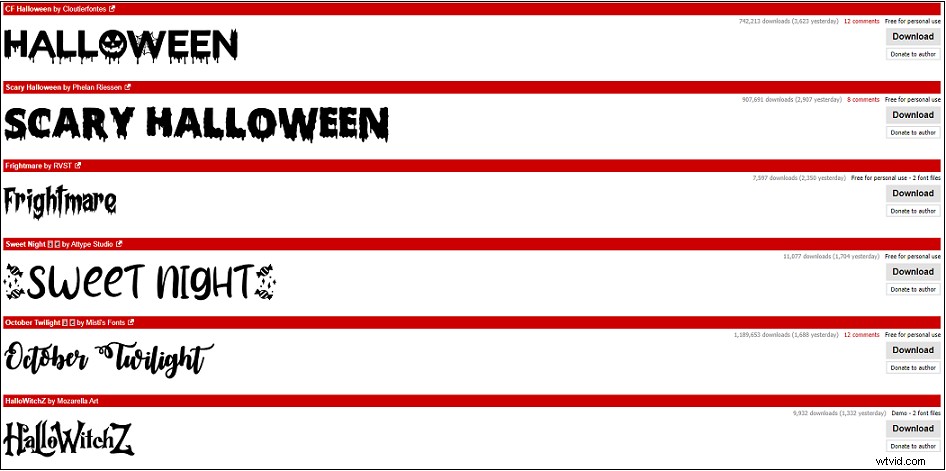
Pierwszą stroną internetową, na której można bezpłatnie pobrać czcionki Halloween, jest Dafont. Oferuje setki czcionek Halloween i innych czcionek świątecznych, takich jak czcionki Valentine, czcionki wielkanocne i czcionki świąteczne, bezpłatnie do użytku osobistego. W Dafont wszystkie czcionki są podzielone na różne tematy, takie jak wakacje, fantazyjne, gotyckie, skrypty itp., I w razie potrzeby możesz wybrać żądany motyw.
Aby otrzymać darmowe przerażające czcionki na Halloween, przejdź do Dafont i wybierz Halloween z Święta patka. Następnie znajdź czcionkę Halloween, której chcesz użyć, i kliknij Pobierz przycisk.
#2. 1001 czcionek
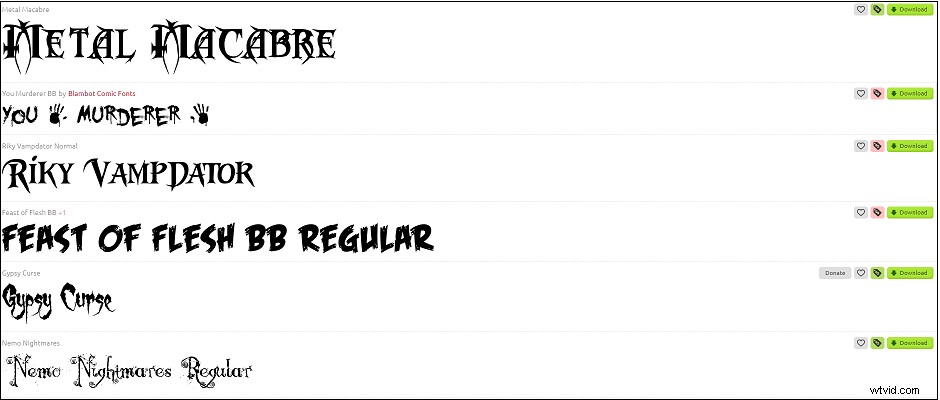
Tutaj możesz uzyskać najpopularniejsze przerażające i przerażające czcionki, aby przestraszyć innych. Wszystkie czcionki Halloween są bezpłatne do użytku osobistego, a niektóre są przeznaczone do użytku komercyjnego. Jak pobrać darmowe czcionki Halloween z 1001Fonts? Odwiedza swoją witrynę i klika Kategorie czcionek . Znajdź kategorię Święta i wybierz Halloween . Następnie przejrzyj te czcionki Halloween i pobierz tę, która Ci się podoba.
#3. Miejsce na czcionkę
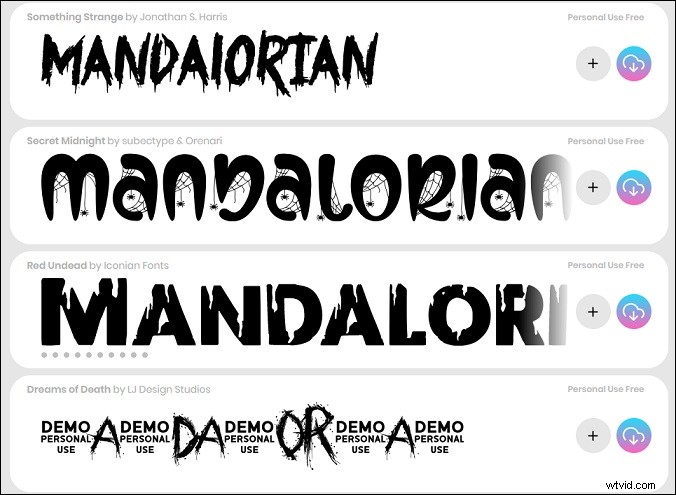
Dzięki ponad 72 000 darmowym czcionkom funkcja Font Space umożliwia pobieranie żądanych czcionek bez żadnych kosztów. Może być również używany jako generator czcionek Halloween. Możesz bezpośrednio skopiować wygenerowany tekst i użyć go do postów na Instagramie lub wiadomości na Facebooku.
Wejdź na stronę Font Space, kliknij Style i przejdź do Czcionki świąteczne> Halloween. Następnie pobierz żądaną czcionkę.
Być może zainteresuje Cię ten post:5 obowiązkowych darmowych czcionek Star Wars + 2 generatory czcionek.
#4. Czcionka mema
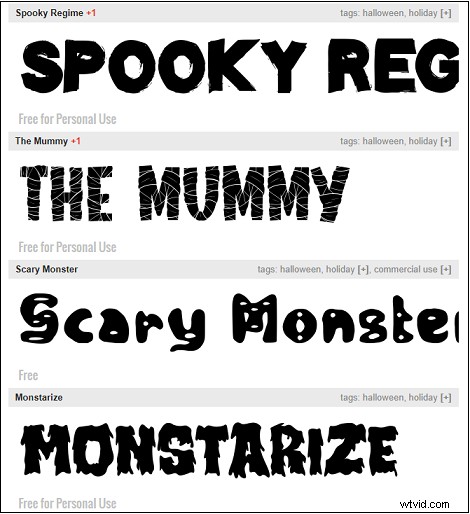
Font Meme ma szeroką gamę czcionek, z których możesz wybierać, takich jak Monstarize, Hollows, Spooky Booah i inne. Możesz pobierać czcionki lub tworzyć obrazy tekstowe z czcionkami Halloween i zapisywać obrazy w formacie PNG.
Przejdź do Kolekcja czcionek> Halloween po wejściu na stronę Font Meme. Wybierz czcionkę, którą lubisz i kliknij POBIERZ przycisk.
Jak dodać tekst Halloween do filmu
Po pobraniu czcionki Halloween musisz wiedzieć, jak zainstalować czcionki i dodać je do swojego filmu. Zobaczmy:
Krok 1. Zainstaluj czcionki w systemie Windows
1. Rozpakuj czcionkę, jeśli jest spakowana.
2. Następnie kliknij dwukrotnie plik czcionki, aby go otworzyć.
3. Kliknij Zainstaluj przycisk, aby zainstalować tę czcionkę Halloween.
Krok 2. Dodaj tekst Halloween do filmu
1. Pobierz i zainstaluj MiniTool MovieMaker lub inne edytory wideo, takie jak Premiere Pro.
2. Uruchom go i przejdź do głównego interfejsu, zamykając wyskakujące okienko.
3. Zaimportuj film z Halloween i dodaj go do osi czasu.
4. Kliknij Tekst i dodaj żądany szablon tekstu.
5. Następnie wybierz czcionkę Halloween z pola tekstowego i wprowadź tekst.
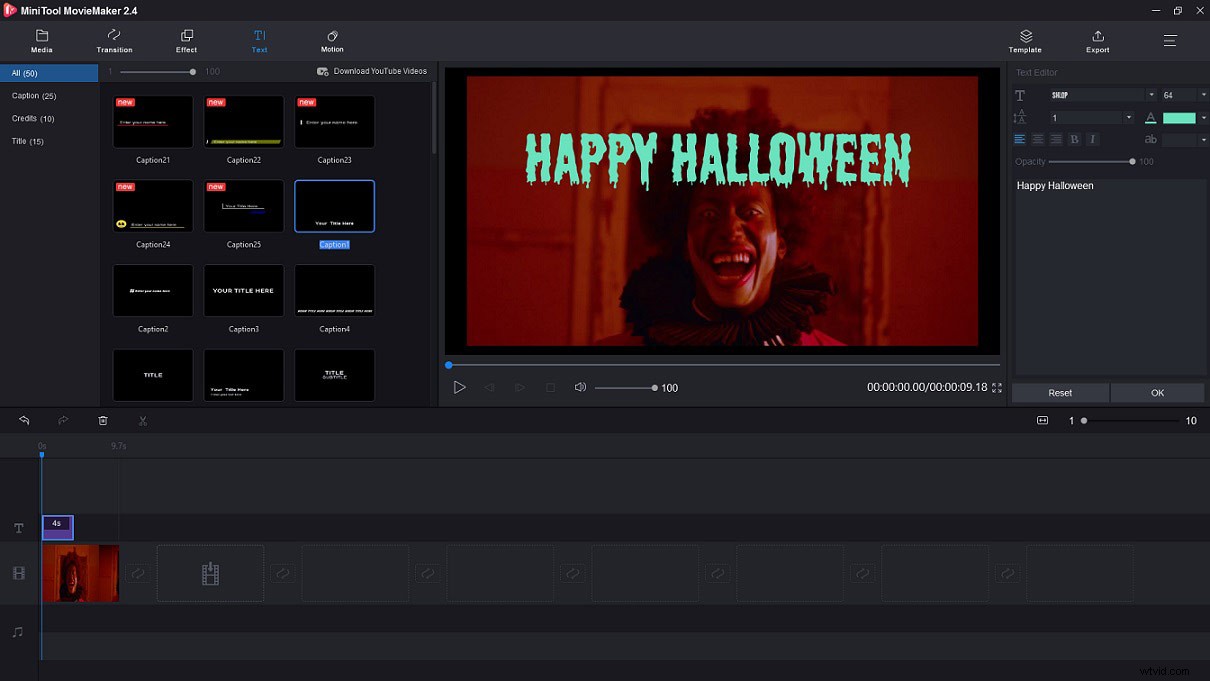
6. Dostosuj kolor tekstu, położenie, rozmiar i zastosuj zmiany.
7. Na koniec kliknij Eksportuj aby wyeksportować wideo.
Wniosek
Czy nauczyłeś się, jak uzyskać darmowe czcionki Halloween i wykorzystać je w swoim filmie? Jeśli tak, nie zapomnij udostępnić tego posta znajomym!
